ドロップ キャップ (ドロップされた大文字) は、段落またはセクションの先頭に装飾要素として使用される大きな大文字です。 ドロップ キャップのサイズは、通常、2 行以上です。
次の図は、ドロップ キャップを配置するためのオプションを示しています。
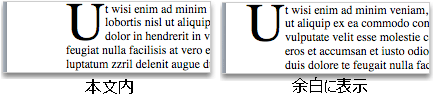
ドロップ キャップを追加する
-
段落の最初の文字を選択します。

-
[ INSERT > Drop Cap]\(ドロップ キャップ > 挿入\) に移動します。
![[ドロップ キャップ] オプションは [挿入] タブに表示されます。](https://support.content.office.net/ja-jp/media/ab1302c4-d010-424e-aa7a-4c58ffcd4bf0.png)
-
必要なドロップ キャップ オプションを選択します。
-
段落内に収まるドロップ キャップを作成するには、[ドロップ] を選択 します。
![[ドロップ キャップ] メニューで [本文内に表示] を選びます。](https://support.content.office.net/ja-jp/media/3febbda2-7e85-44ef-86c2-55550f5d65b3.png)

-
余白内にあるドロップ キャップを作成するには、段落の外側 にある [余白] を選択します。
![[ドロップ キャップ] メニューで、[余白に表示] を選んで、段落内ではなく余白内でドロップ キャップを行います。](https://support.content.office.net/ja-jp/media/9be008cf-d466-4e20-b763-e6d0d4a53d56.png)

-
ヒント: ドロップ キャップのサイズとフォント、およびテキストからの距離を変更できます。 これを行うには、[ ドロップ キャップ ] > [ ドロップ キャップ オプション] を選択し、[ オプション] で選択を行います。
ドロップ キャップを削除する
-
大きなドロップ キャップ文字を強調表示します。
-
[INSERT > Drop Cap] に移動し、[なし] を選択します。
![ドロップ キャップを削除する場合は、[なし] を選びます。](https://support.content.office.net/ja-jp/media/346525e8-4ee8-4169-9ebc-f22beb61da7a.png)
関連項目
ドロップ キャップを追加または変更する
-
[ 表示 ] メニューの [ 印刷レイアウト] を選択します。
-
ドロップ キャップで始める段落を選択します。
段落にはテキストが含まれている必要があります。また、テキスト コンテナー内には設定できません。
-
[ 書式 ] メニューの [ ドロップ キャップ] を選択します。
-
[ ドロップ] または [余白] を選択します。
-
必要なオプションを選びます。
ドロップ キャップを削除する
-
[ 表示 ] メニューの [ 印刷レイアウト] を選択します。
-
削除するドロップ キャップを含む段落を選択します。
-
[ 書式 ] メニューの [ ドロップ キャップ] を選択します。
-
[ なし] を選択します。










